Reglas de notificación
PERMISOS Gestor
NAVEGACIÓN > Contratos > Buscar > Contratos > abra un contrato > Menú > Reglas de notificación
Es un esfuerzo administrativo significativo asegurarse de que haya suficientes bloques horarios, suficiente importe monetario, o suficientes tickets comprados disponibles en un contrato pre-pagado. Para facilitar la gestión de contratos, los contratos pre-pagados le permiten establecer reglas de notificación que automáticamente notifiquen a recursos seleccionados y contactos del cliente cuando caigan bajo un umbral establecido la disponibilidad de horas de bloque horario, los importes de anticipo o los tickets.
Si sus clientes desean ir un paso más allá, usted puede opcionalmente configurar la re-adquisición automática.
Las reglas de notificación para el umbral y la re-adquisición tienen diferentes desencadenadores.
- Las reglas de notificación de umbrales se activan cuando se alcanza un umbral para una sola compra de bloque horario, importe o tickets, independiente de otros bloques o compras disponibles
- Las reglas que incluyan una re-adquisición considerarán todos los bloques horarios, anticipos y tickets disponibles antes de agregar automáticamente una nueva compra.
Es posible tener varias reglas de notificación en el mismo contrato.
Lógica de notificaciones
No es poco común que un contrato tenga varias reglas de notificación que notifiquen a los mismos o distintos recursos a medida que vaya disminuyendo el saldo del contrato. Si una entrada de tiempo hace que el saldo de contrato sobrepase varios umbrales, se enviará una notificación para cada umbral que sobrepase.
EJEMPLO Un contrato de anticipo tiene tres reglas de notificación configuradas que notifican al Responsable de empresa cuando el contrato cae bajo 1.000, 500 y finalmente 100 dólares. El saldo del contrato es $1.100. Ahora un técnico ingresa tiempo que resta 1.050 del saldo de anticipo. Esto deriva en tres correos electrónicos de notificación enviados a los destinatarios designados, uno para cada umbral de notificación.
NOTA Si dos o más reglas de notificación tienen el mismo umbral, ambas se activarán. Asumimos que usted implementa ambas para notificar a distintos componentes, quizás con distintas plantillas.
Si una entrada de tiempo hace que el saldo de contrato sobrepase varios umbrales de re-adquisición, se ejecutará solamente la re-adquisición asociada con el umbral más bajo.
EJEMPLO Aquí tiene un ejemplo:
Un contrato de anticipo tiene dos reglas de re-adquisición configuradas, una a $500 para re-adquirir $1.000, y otra a $100 para re-adquirir $1.500. El saldo del contrato es $1.100. Ahora un técnico ingresa tiempo que resta 1.050 del saldo de anticipo. Esto deriva en una compra de anticipo de $1.500, dado que solo se ejecuta la re-adquisición asociada con el umbral más bajo.
Cómo...
- Para abrir la página, use la(s) ruta(s) de acceso en la sección Seguridad y navegación más arriba.
- Haga clic en Nueva regla de notificación.
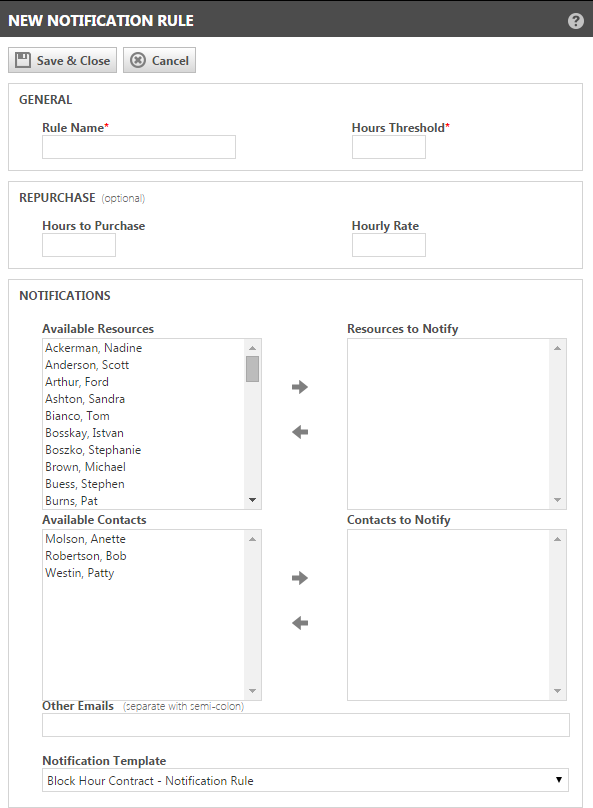
- Rellene los campos como se describe a continuación:
| Campo | Descripción |
|---|---|
| General | |
| Nombre de la regla | Ingrese un nombre para la regla de notificación. El nombre debe ser único para este contrato. |
| Umbral (Horas, Importe o Tickets) | Ingrese un umbral para la regla de notificación. La regla se activará cuando las horas, el importe o los tickets restantes sean menores o iguales que el umbral especificado. Este campo solo aceptará 0 o números enteros positivos. |
| Re-adquisición (opcional) | |
| (Horas, Cantidad o Tickets) para comprar. | Para automáticamente adquirir una compra de bloque horario, de anticipo o de ticket cuando se satisfaga o exceda el umbral especificado, ingrese el número de horas, la cantidad o el número de tickets aquí. Este campo solo aceptará 0 o números enteros positivos. NOTA Todas las recompras (Bloque, anticipo, ticket) expiran en la fecha de finalización del contrato. |
| Tarifa (por hora o por ticket) | Ingrese la tarifa a utilizar en las compras de bloque horario o de ticket que se deriven de esta regla de notificación. Este campo no está disponible para los contratos de anticipo. Este campo solo aceptará 0 o números positivos. |
| Notificaciones | |
|
Recursos/Contactos disponibles .
|
Muestra la lista de recursos o contactos activos que están disponibles para ser notificados. Para mover nombres de recursos o contactos desde la lista de disponibles a la lista de quienes serán notificados, haga doble clic sobre un nombre, o bien seleccione uno o más nombres y haga clic en la fila derecha. |
| Recursos/Contactos a notificar | Muestra los recursos o contactos que recibirán una notificación cuando se active esta regla, ordenados alfabéticamente. Para quitar recursos o contactos de la regla de notificación, mueva los nombres de la lista de quienes recibirán la notificación a la lista de disponibles. |
| Otros correos electrónicos | Si usted desea que alguien que no sea recurso o contacto reciba una notificación, ingrese la dirección de correo electrónico aquí. Separe direcciones de correo electrónico múltiples con un punto y coma. |
| Plantilla de notificación | Seleccione la plantilla de la notificación que irá a su cliente. El menú contiene todas las plantillas de notificación disponibles para este tipo de notificación de contrato. La plantilla brinda el contenido de la notificación. Autotask brinda plantillas de notificación predeterminadas tanto para reglas generales como de re-adquisición para cada tipo de contrato. El administrador de Autotask también puede añadir plantillas de notificación personalizadas para las reglas de notificación de contratos del cliente. Estas plantillas se crean y gestionan en la página Plantillas de notificación. Consulte Plantillas de notificación. |
- Haga clic en Guardar y cerrar.
Cuando el número de horas/cantidad/tickets remanentes en el contrato caiga bajo el número especificado en el umbral, los recursos y/o contactos seleccionados recibirán un correo electrónico generado automáticamente desde Autotask. Si se ha configurado la opción de re-adquisición, se agrega una nueva compra de bloque horario, de anticipo o de ticket al contrato y queda disponible en Aprobar y Contabilizar.
- En el menú del contrato, haga clic en Reglas de notificación.
- En la página Reglas de notificación de contratos, haga clic en el botón derecho sobre la regla de notificación que desee editar o eliminar.
- Si usted selecciona Editar regla de notificación, se abrirá la página Editar regla de notificación. Haga cambios según lo necesite y haga clic en Guardar y cerrar. Para información sobre los campos de la página, consulte la tabla más arriba.
- Si usted selecciona Eliminar regla de notificación, se abrirá un mensaje de confirmación. Haga clic en Aceptar para eliminar la regla.



